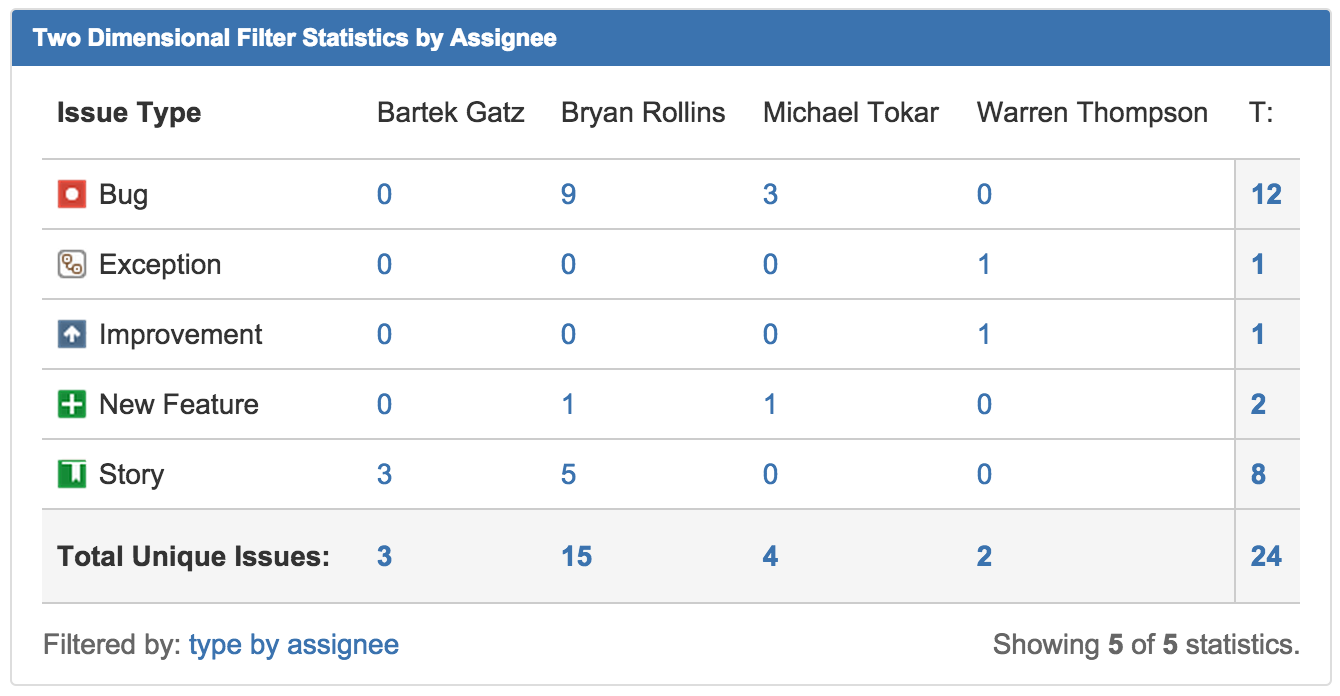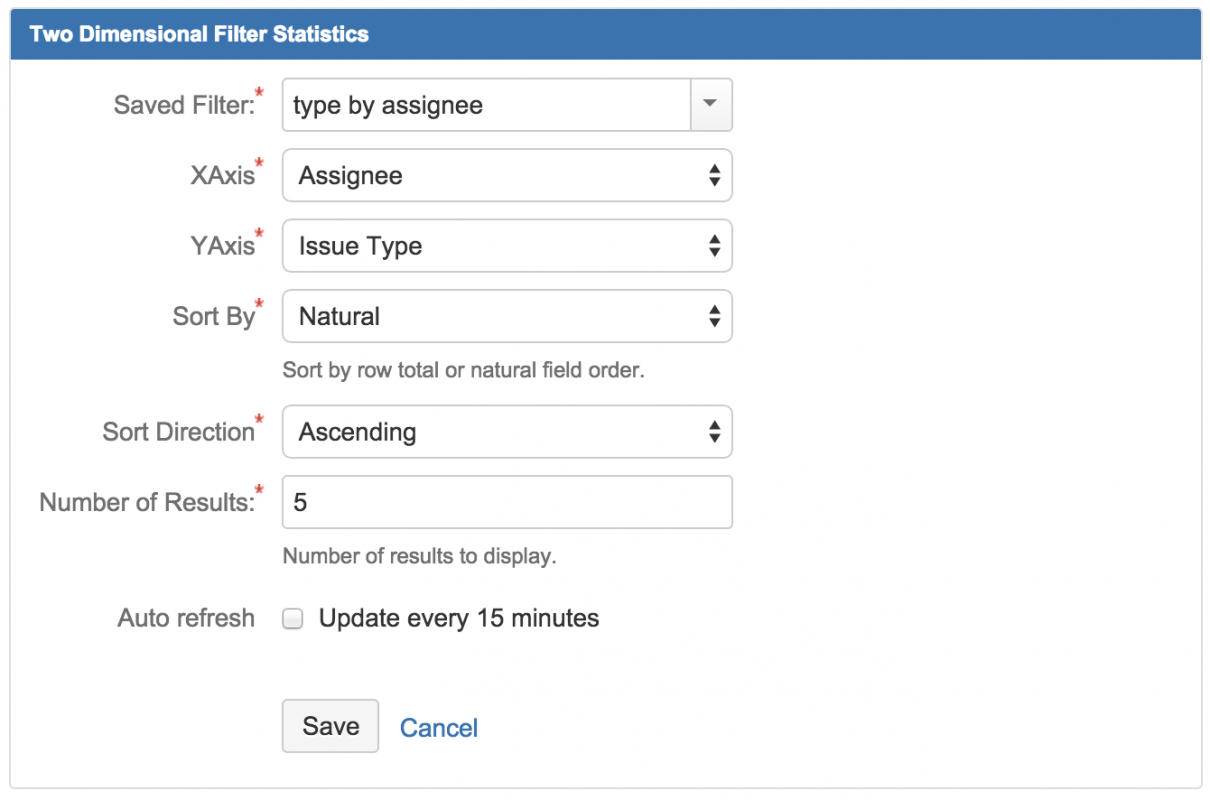Гаджет «Статистика двухмерного фильтра» (Two Dimensional Filter Statistics) отображает статистические данные на основе указанного фильтра задач в настраиваемом формате таблицы.
Например, вы можете создать фильтр для извлечения всех открытых задач в конкретном проекте. Затем вы можете настроить гаджет «Статистика двухмерного фильтра» (Two Dimensional Filter Statistics) для отображения статистических данных по этому набору задач, в таблице с настраиваемыми осями, например - представить в сравнении с типом задачи.
Гаджет «Статистика двухмерного фильтра» (Two Dimensional Filter Statistics) может выглядеть следующим образом на рабочем столе:
Для того чтобы добавить гаджет «Статистика двухмерного фильтра» (Two Dimensional Filter Statistics) на рабочий стол проекта, необходимо выполнить следующие шаги:
- Перейдите на требуемый рабочий стол JIRA и нажмите «Добавить гаджет» (Add Gadget).
- Появится окно «Каталог гаджетов» (Gadget Directory). Найдите гаджет «Статистика двухмерного фильтра» (Two Dimensional Filter Statistics) и нажмите кнопку «Добавить сейчас» (Add it Now). Затем нажмите кнопку «Готово» (Finished) в нижней части каталога гаджетов.
- Готовый для настройки ярлыков гаджет «Статистика двухмерного фильтра» (Two Dimensional Filter Statistics) появится на вашем рабочем столе. На нем отражены основные поля настройки:
- «Сохраненный фильтр» (Saved Filter) — начните вводить имя фильтра или нажмите ссылку «Расширенный поиск» (Advanced Search), чтобы найти фильтр / выбрать один из ваших избранных фильтров / выбрать фильтр, который вы создали.
- «X Axis»— выберите поле задачи1, на котором будет основана ось X.
- «Y Axis» — выберите поле задачи1, на котором будет основана ось Y.
-
«Сортировать по» (Sort By) — выберите способ сортировки значений выбранного поля:
- «Естественный» (Natural) — это будет использовать собственный порядок сортировки поля, например. Для поля «Представитель» (Assignee ) имена представителей будут отсортированы в алфавитном порядке.
- «Всего» (Total) — это будет сортироваться по количеству задач, которые соответствуют каждому значению, например. Для поля «Представитель» (Assignee) имена представителей будут отсортированы по количеству задач, назначенных каждому пользователю.
- «Направление сортировки» (Sort Direction) — выберите, следует ли сортировать значения полей в порядке возрастания или убывания.
- «Количество результатов» (Number of Results) — введите максимальное количество строк, которые вы хотите отобразить на странице.
- «Интервал обновления» (Refresh Interval) — выберите, если вы хотите, чтобы гаджет обновлялся автоматически.
4. Нажмите кнопку «Сохранить» (Save).
Чтобы переместить гаджет«Статистика двухмерного фильтра» (Two Dimensional Filter Statistics) на другую позицию на рабочем столе, просто перетащите его мышью. Вы также можете изменить внешний вид и поведение гаджета.
¹ При выборе пользовательского поля обратите внимание, что в этом гаджете доступны следующие типы настраиваемых полей: «'Group picker', 'Multi select', 'User picker', 'Select list' and 'Version picker'.
По материалам Atlassian JIRA User's Guide: Adding the Two-Dimensional Filter Statistics